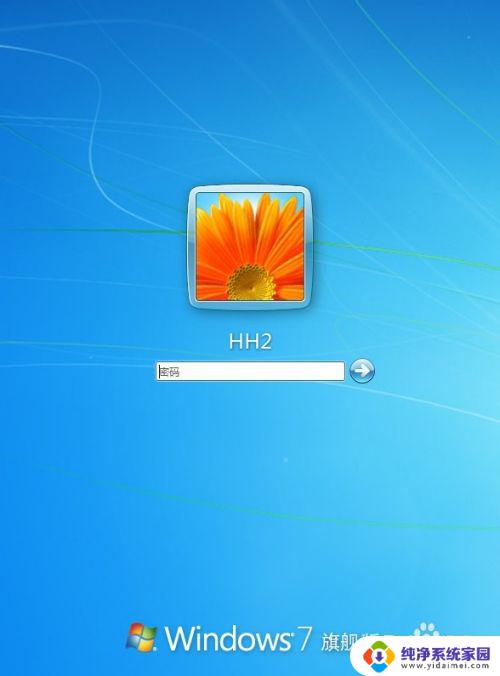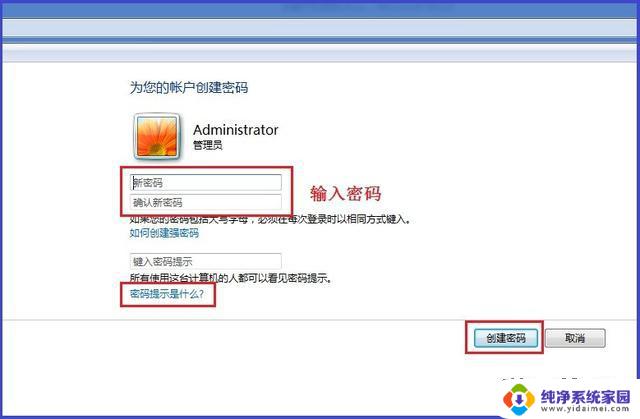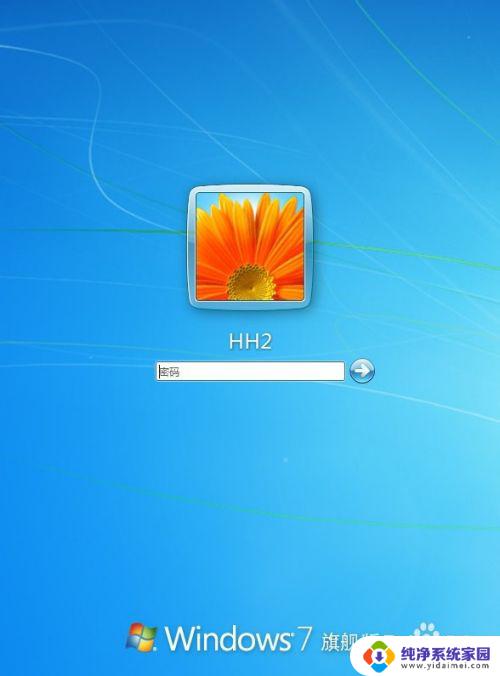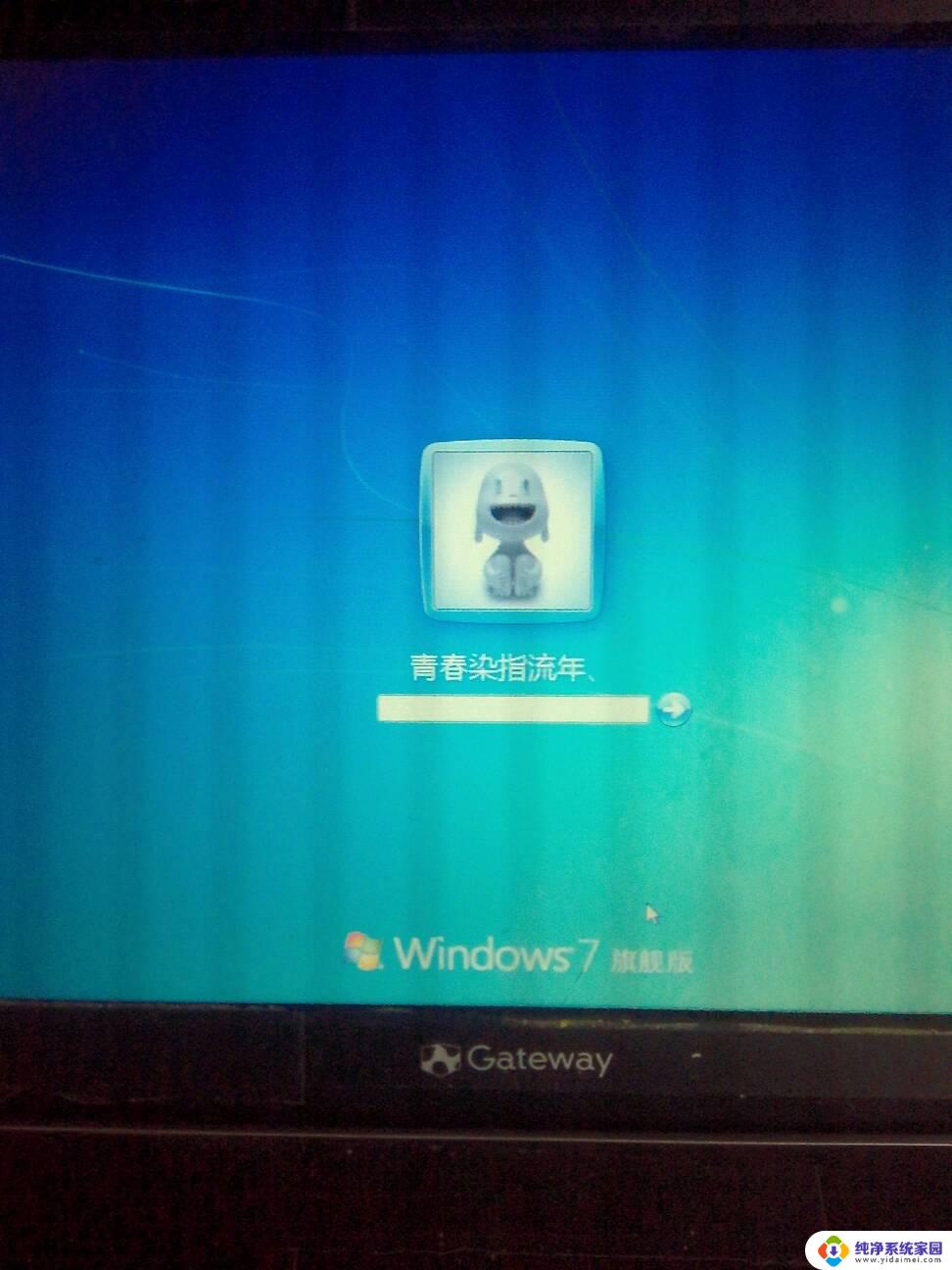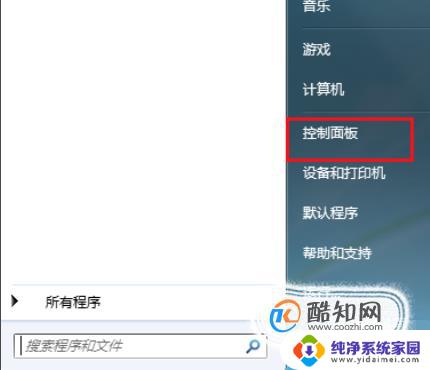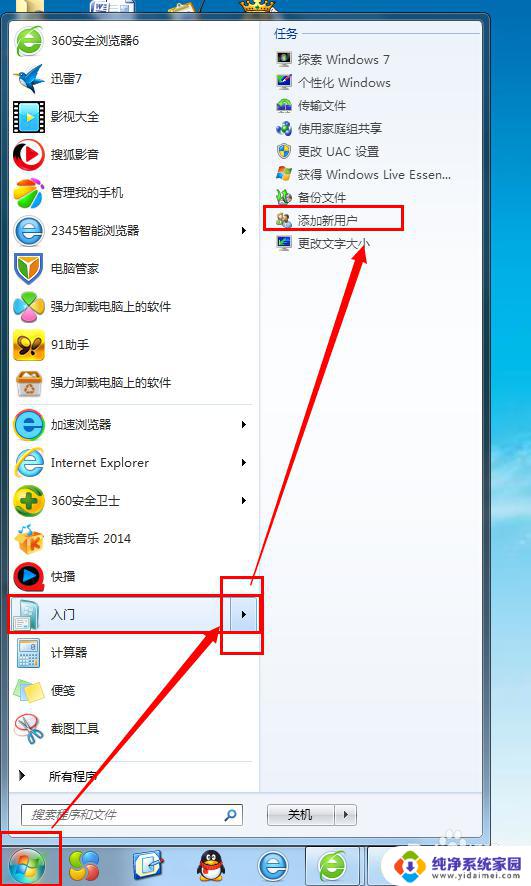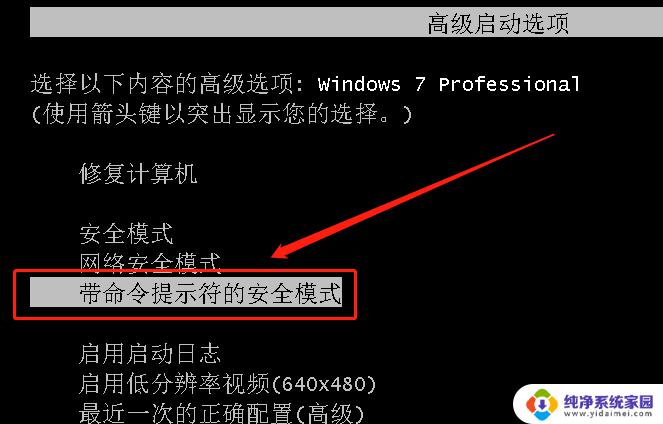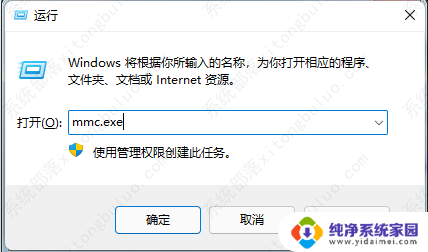win7电脑忘记密码怎么办 Win7系统忘记开机密码解决方案
在如今数字化信息时代,电脑成为我们工作、学习和娱乐的重要工具,随着密码的增加和复杂性的提高,我们有时会遇到一些尴尬的情况,例如忘记了Win7系统的开机密码。当我们陷入这样的困境时,我们不必恐慌,因为有一些解决方案可以帮助我们重获对电脑的控制。在本文中我们将介绍一些解决Win7电脑忘记密码的方法,帮助您重新打开大门,恢复使用电脑的便利。
具体方法:
1.如图:Windows 7系统电脑开机后需要输入密码才可以进入系统。
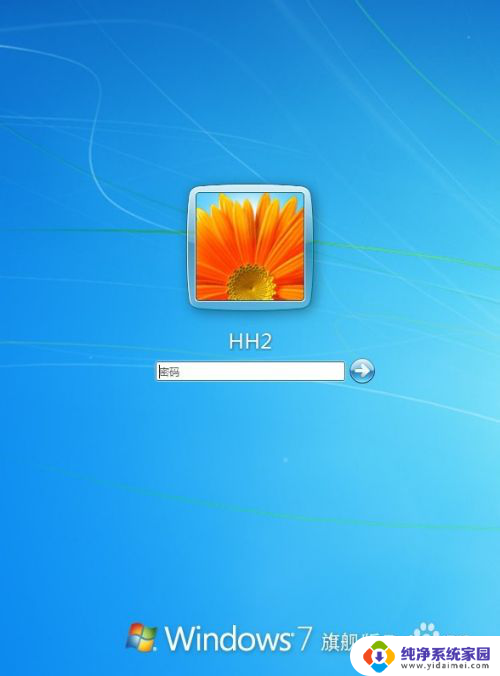
2.我们点击右下角的电源选项选重新启动。
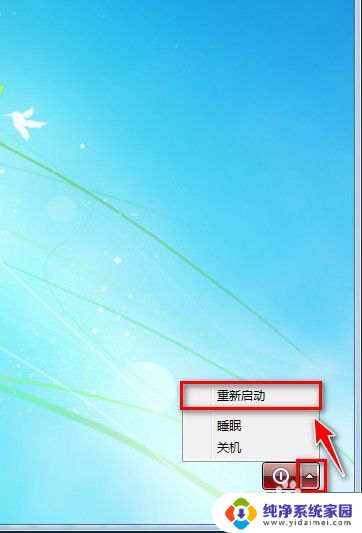
3.在Windows 7系统启动时按F8键会出现如图选项,选带命令提示符 安全模式
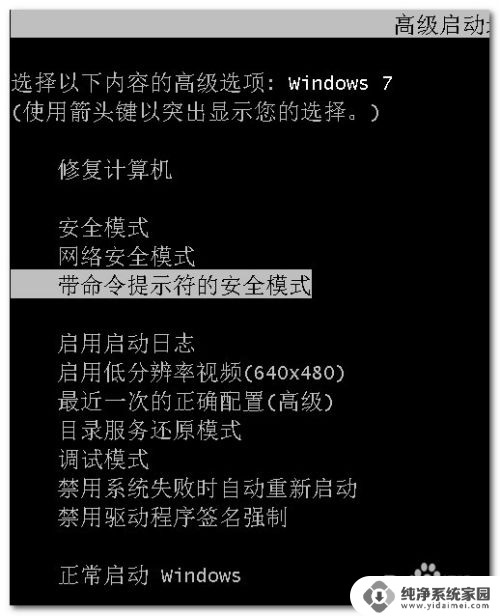
4.最后等待一会会出现命令提示行。
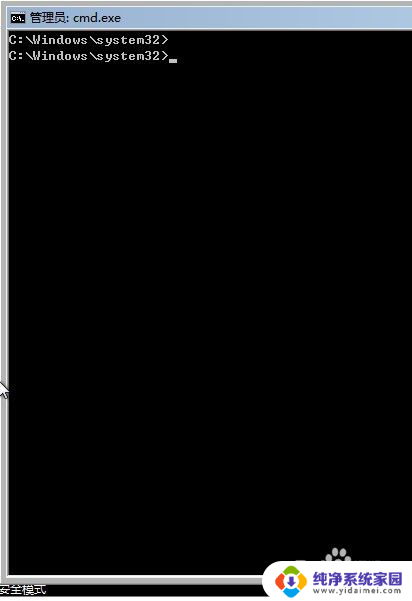
5.在命令提示行后输入:net user new /add
然后回车会有命令成功完成的提示。(我们新为系统创建一个名为new的用户)。
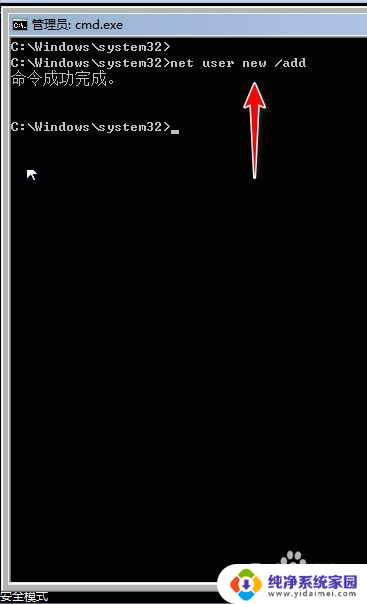
6.然后再在命令提示行输入:net localgroup administrators new /add
然后回车有命令成功完成的提示。成功为new用户提升为超级管理员的级别。
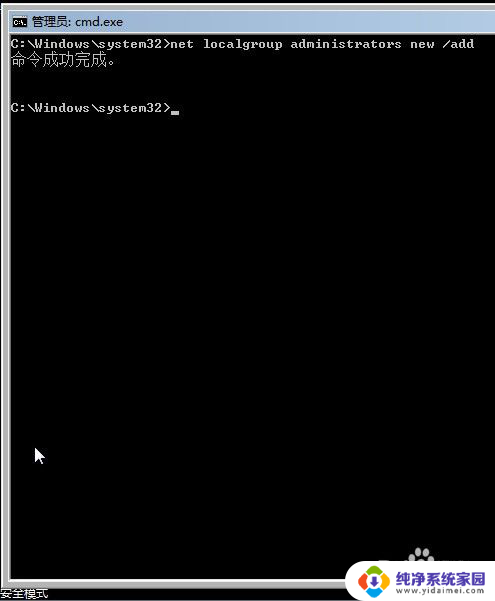
7.然后重新启动电脑会有两个用户选择,我们选择new用户进入系统。
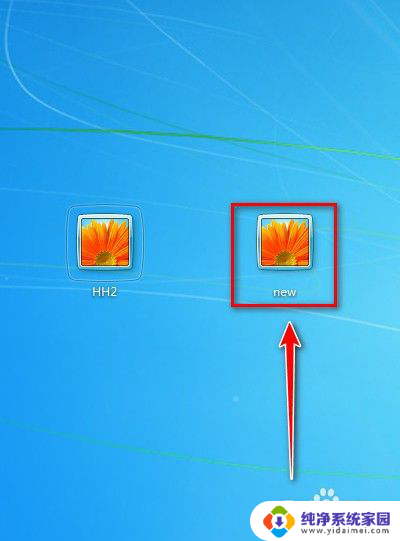
8.进入系统后点击开我的电脑。打开控制面板。
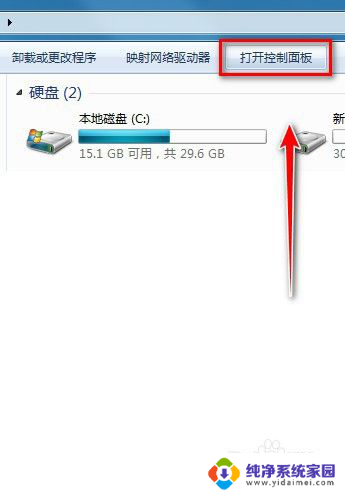
9.打开控制面板后,选类别,点击添加或删除用户账户。
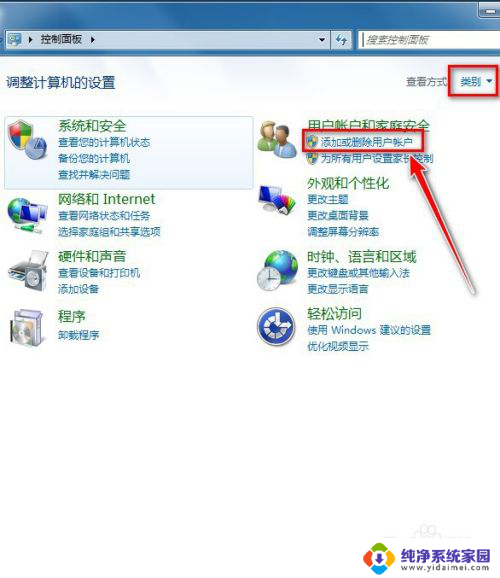
10.点击开有密码保护的账号。
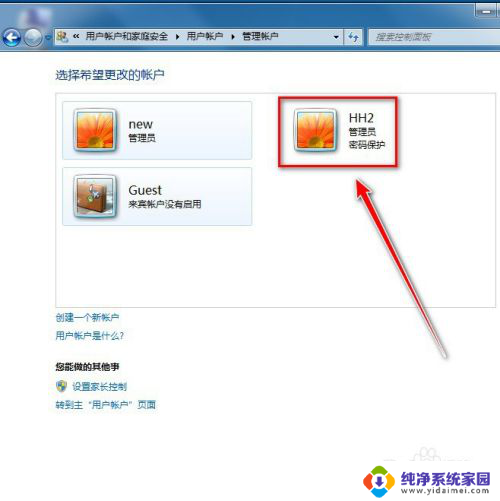
11.可以点击删除密码
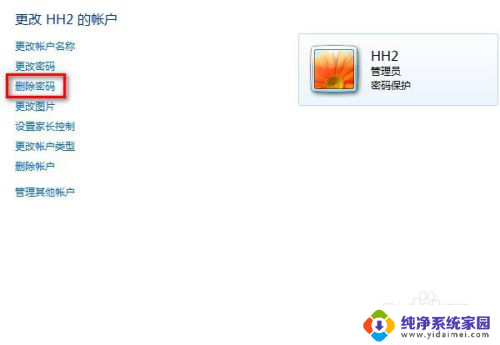
12.点击开删除密码后,再点击删除密码。重启电脑就可以进入原来的账户的系统了。进入原来的账户后可以把新建的new账户删除!
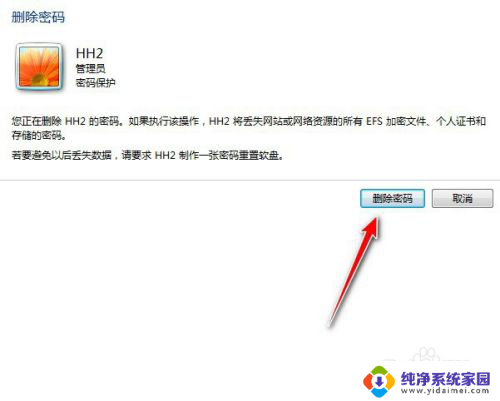
以上就是win7电脑忘记密码怎么办的全部内容,如果遇到这种情况,你可以根据以上操作来解决,非常简单快速,一步到位。